Pourquoi Windows s'est-il écrasé? Un guide de dépannage
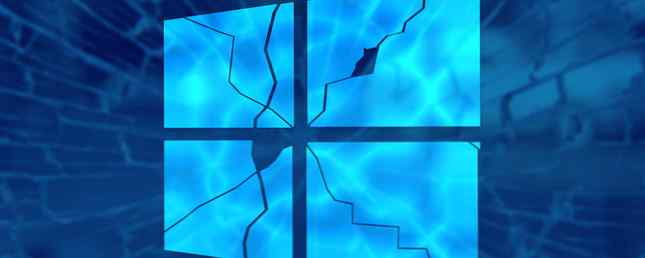
Vous vous occupiez de votre entreprise - parcourez les notes de frais ou naviguez sur Internet - quand le pire a frappé 10 signes indiquant que votre ordinateur est sur le point de tomber en panne et que faire 10 signes que votre ordinateur va se bloquer et que faire Les pannes informatiques se produisent souvent soudainement et avec petit avertissement évident. Une fois que cela est arrivé, vous ne pouvez plus rien faire à part attendre le redémarrage ou forcer manuellement une réinitialisation. Le hasard avec lequel… Lire la suite. Votre PC est tombé en panne et vous ne savez pas quoi faire. La confusion est typique lorsque votre journée normale est interrompue. Pourtant, il n'y a aucune raison de s'inquiéter.
Ce guide est disponible au téléchargement en format PDF gratuit. Télécharger Pourquoi Windows s'est-il écrasé? Un guide de dépannage maintenant. N'hésitez pas à copier et à partager ceci avec vos amis et votre famille.Avec ce guide simple, vous serez en mesure de diagnostiquer le cas d'un crash d'ordinateur en quelques minutes.
Dans cet article: Qu'est-ce qu'un crash informatique? | Échec logiciel | Panne matérielle | Indicateurs de collision | Causes les plus courantes d'un crash PC | Premier accident | Problème persiste | Analyse des problèmes matériels | Analyse des problèmes logiciels | Demander de l'aide | Préparer des journaux précis | Forums de support technique
1. PC tombe en panne et vous
Cet article portera sur ce qu’est une panne informatique imprévue et sur la façon d’identifier le problème. Les pannes informatiques se produisent pour diverses raisons. Pour l'utilisateur moyen Pourquoi Windows se bloque-t-il? Les 10 principales raisons pour lesquelles Windows se bloque? Les 10 meilleures raisons Oh, génial. Un autre écran bleu, un problème de démarrage ou un écran gelé sous Windows. Maintenant, vous devez redémarrer et perdre la plupart ou la totalité du travail que vous aviez essayé d'accomplir. C'est frustrant à la fois pour… Lire la suite, les pannes de PC sont souvent considérées comme des signes qu'un PC est cassé ou endommagé. En réalité, les arrêts d’ordinateur sont rarement un sujet de préoccupation. Tant que le PC ne subit aucun dommage immédiat sous forme de dommage physique, de surtension ou de produit défectueux, votre PC ne doit présenter aucun danger mortel..
1.1 Qu'est-ce qu'un crash informatique??
Le moyen le plus simple d'expliquer un crash de PC consiste à utiliser la métaphore d'une chaîne. Il existe deux types de chaînes dans un PC: une chaîne matérielle et une chaîne logicielle. Lorsque vous démarrez votre PC pour la première fois, la chaîne matérielle s’active. Le BIOS vérifie quels composants matériels sont connectés à la carte mère et alimentés par le PSU (Power Supply Unit). Si un composant matériel, tel qu'un disque dur, n’est pas correctement connecté à la carte mère, vous serez averti du problème par le biais d’un message d'erreur. Procédure de résolution du code d’arrêt "Processus critique" dans Windows 10 Procédure de résolution du "Critique" Processus arrêté "Code d'arrêt dans Windows 10 Le code d'arrêt de" processus critique décédé "est l'un des éléments les plus indésirables pour un utilisateur Windows. Corrigez-le avec ces étapes de dépannage. Lire la suite .
Une fois la chaîne matérielle terminée, la chaîne logicielle est lancée. Le premier maillon de la chaîne est le système d'exploitation (OS). Si les fichiers du système d'exploitation sont endommagés, vous recevrez une erreur sur votre écran. Ensuite, les pilotes et les éléments de démarrage sont chargés. Enfin, les programmes typiques sont disponibles et la chaîne se termine.
Une panne de l'ordinateur est causée par une rupture de cette chaîne logique. Bien sûr, cela peut aussi arriver alors que le PC est déjà en marche. Si des liens sont brisés, endommagés ou manquants, votre PC se bloquera..
1.1.1 Échec logiciel
Les trois principales causes d'échec logiciel sont les suivantes: Corruption de système d'exploitation, blocage du programme et défaillance du pilote. Sur les trois, une défaillance du pilote est la plus commune. Différents pilotes se connectent avec différents composants matériels et les contrôlent..
Corruption de l'OS - Une erreur de système d'exploitation se produit dans votre système d'exploitation. Ce type d'erreur indique que vos fichiers système sont corrompus, endommagés ou manquants. Les fichiers du système d'exploitation peuvent être corrompus pour deux raisons principales: des secteurs de lecteur de disque défectueux ou des fichiers système supprimés. Des secteurs matériels défectueux se produisent lorsque le disque physique de votre disque dur est endommagé ou usé. Un disque dur endommagé ne peut pas lire correctement les fichiers, ce que votre PC considère comme une corruption. D'autre part, le problème peut provenir de fichiers système tout simplement manquants. Certains virus visent à supprimer les fichiers système, qui sont les fichiers les plus cruciaux d’un PC. Si des fichiers système manquent à l'appel, le système d'exploitation ne peut pas s'exécuter et votre ordinateur se bloque..
Programme Crashes - Les pannes de programme sont souvent associées à une défaillance matérielle. Les programmes plantent rarement un PC en eux-mêmes. Si un programme échoue, le programme lui-même plantera, plutôt que le PC dans son ensemble. Au lieu de cela, les blocages de programme sont une méthode de résolution de problèmes plus profonds. Par exemple, si votre ordinateur se bloque chaque fois que vous utilisez vos navigateurs Web Chrome, cela peut être dû à une défaillance de la RAM. Si votre ordinateur se bloque à chaque fois que vous commencez à jouer à un jeu, votre processeur graphique risque de devenir facilement stressé et d'éteindre votre ordinateur..
Panne de conducteur - La majorité des pannes de PC ne surviennent pas suite à une panne logicielle ou matérielle. Les pilotes permettent l’utilisation de composants matériels. Les échecs de pilote sont un type de bogue logiciel, dans lequel la connexion entre votre matériel et votre logiciel échoue. Les pilotes peuvent être défectueux lors de l'installation ou peuvent être corrompus au fil du temps. Pilotes obsolètes Comment rechercher et remplacer des pilotes Windows obsolètes Comment rechercher et remplacer des pilotes Windows obsolètes Vos pilotes sont peut-être obsolètes et doivent être mis à jour, mais comment le savoir? Voici ce que vous devez savoir et comment vous y prendre. Lire la suite peut entraîner des pannes de PC, de même que les derniers pilotes.
Chauffeur correctifs sont souvent publiés par les développeurs de logiciels lorsqu'un pilote fonctionne mal ou est libéré de manière instable.

1.1.2 Panne matérielle
Comment tester votre PC sur le matériel défaillant: astuces et outils pour savoir comment tester votre PC sur le matériel défaillant: astuces et outils à connaître Familiarisez-vous avec les tests de matériel informatique qui vous aident à analyser votre système et à identifier le matériel défaillant. avant que tout s'écrase. Lire plus ne peut pas être corrigé par ajustements ou téléchargements. Si un composant est défectueux, le composant ne fonctionnera pas. Bien que sous-chronométré, comment réduire la chaleur et augmenter la durée de vie de la batterie avec une sous-tension Réduire la chaleur et augmente la durée de vie de la batterie et réduire la chaleur-batterie Croiriez-vous que de nombreux ordinateurs et smartphones peuvent fonctionner plus frais et consommer moins d'énergie? Une astuce existe, appelée sous-tension, qui peut augmenter l'efficacité de votre processeur avec peu d'inconvénients. Si elles sont correctement effectuées, les appareils produisent généralement… Read More - une méthode permettant de réduire la vitesse d'un composant - peut prolonger l'utilisation du composant, elle ne le réparera pas. Les probabilités qu'un composant matériel ait échoué sur votre PC sont relativement faibles.
Carte mère - La carte mère permet la communication entre les différents composants matériels. Tout de vos lecteurs flash à votre disque dur ou à l'état solide est connecté via la carte mère. Une carte mère endommagée (condensateur défectueux, entrées défectueuses, carte court-circuitée, etc.) provoquera de fréquents crashs et arrêts. Les surtensions peuvent brûler la carte mère. Des emplacements défectueux, tels que des emplacements PCI ou RAM, peuvent également entraîner des problèmes. Les problèmes de carte mère sont délicats, mais sont rarement la cause de crashs fréquents de PC.
CPU (unité centrale de traitement) / GPU (unité de traitement graphique) - La plupart des pannes de PC causées par des problèmes matériels impliquent le processeur ou le processeur graphique à une certaine capacité. Tout problème concernant ces deux composants matériels entraînera des arrêts fréquents. La CPU gère la plupart des tâches de traitement telles que le multitâche ou le rendu vidéo. Le GPU gère les graphiques informatiques. La surchauffe est le principal problème de ces deux composants. Les processeurs ou les GPU s'éteignent automatiquement lorsqu'ils atteignent un certain seuil de température de protection.
PSU (Unité d'alimentation) - Les unités d'alimentation fournissent l'énergie électrique nécessaire au fonctionnement de vos composants. Un bloc d'alimentation de mauvaise qualité peut endommager un PC soumis à des pointes de tension fréquentes. Une tension inappropriée, des pics de tension, des surtensions, etc. peuvent causer de graves dommages à tous les composants de l'ordinateur. La plupart des ordinateurs préfabriqués et fabriqués en usine sont livrés avec des blocs d'alimentation bon marché. 6 choses à savoir lors de l'achat d'un bloc d'alimentation 6 choses à savoir lors de l'achat d'un bloc d'alimentation Les unités d'alimentation ne sont pas aussi glamour processeurs et cartes graphiques, mais ce sont des composants PC essentiels que vous ne pouvez absolument pas négliger. Voici ce qu'il faut savoir pour en acheter un. Lire la suite, et sont également mal ventilés. Tous ces facteurs peuvent conduire à des accidents.
1.2 Indicateurs de collision
Les indicateurs de collision sont vitaux pour le dépannage et un observateur attentif les détectera immédiatement. Ces indicateurs agissent comme des informations que vous pouvez utiliser pour résoudre vos problèmes bloquants. Les indicateurs de collision n'impliquent pas de problèmes spécifiques en eux-mêmes. Cependant, ils vous aident à évaluer la gravité de votre problème..
Son bégaiement - Le bégaiement du son est une indication certaine que votre PC va inévitablement tomber en panne ou ne plus répondre. Cela peut ressembler à un bourdonnement ou à un ralentissement considérable de l'audio. Le bégaiement du son peut être un problème audio ou peut être associé à un autre composant problématique.
BSOD - Le BSOD (écran bleu de la mort) est une indication notable d'un crash informatique. Comparativement, un BSOD est le plus utile de Windows 8 Crashing? Comment faire pour résoudre facilement les problèmes d’écran bleu et autres problèmes Windows 8 en panne? Comment résoudre facilement les problèmes d'écran bleu et autres problèmes Windows 8 n'est pas parfait. Cela dit, la plupart des écrans bleus et des pannes d'applications ne sont pas la faute de Windows. Nos conseils vous aideront à identifier exactement ce qui ne va pas avec votre PC et à le réparer. Lire plus des accidents de PC disponibles que vous pourriez avoir. Les BSOD fournissent souvent aux utilisateurs un code d'erreur ou un message d'erreur qui vous orientera vers une solution éventuelle. Le PC est ensuite redémarré.

Écran éteint - Parfois, un PC ne s’arrête pas complètement lors d’un crash. Au lieu de cela, le PC continuera à fonctionner tant que l'écran sera éteint. La fermeture de l’écran est très généralement une erreur du GPU. Cela ne signifie pas que le GPU est cassé ou défectueux, mais que le GPU ne peut pas maintenir sa connexion avec la carte mère. Cela peut signifier que les pilotes du processeur graphique sont mal installés, endommagés ou nécessitent une annulation. Reprendre le contrôle des mises à jour de pilotes dans Windows 10 Reprendre le contrôle sur les mises à jour de pilotes dans Windows 10 Un mauvais pilote Windows peut vous gâcher la journée. Dans Windows 10, Windows Update met automatiquement à jour les pilotes de matériel. Si vous en subissez les conséquences, laissez-nous vous montrer comment rétrograder votre pilote et bloquer l'avenir… Lire la suite. Bien entendu, cela suppose que votre écran soit correctement connecté et que vos câbles de connexion fonctionnent correctement..
PC qui ne répond pas - Un PC qui ne répond pas est souvent le premier signe d'un crash informatique. Il existe cependant plusieurs versions d’un PC qui ne répond pas. Certains peuvent considérer qu'une souris immobile ne réagit plus, tandis que d'autres subissent une absence totale de réponse - audio et visuelle - de leur PC. Dans tous les cas, les PC qui ne répondent pas sont des indicateurs précis qu'un crash est survenu.
1.3 Causes les plus courantes d'un crash PC
Les PC tombent en panne pour de nombreuses raisons courantes et avec la bonne patience et le savoir-faire, ces types de crash sont faciles à réparer.
Surchauffe - La surchauffe est peut-être le problème le plus courant. Une surchauffe se produit lorsque: les composants de l'ordinateur sont soumis à une charge importante, la circulation de l'air dans le boîtier de votre ordinateur est mauvaise, les ventilateurs de l'ordinateur ne fonctionnent pas et trop de poussière s'est accumulée dans l'ordinateur. Refroidir un PC est un processus simple, mais nécessite que le boîtier soit ouvert et les composants nettoyés.
Échec du système d'exploitation - Les fichiers du système d'exploitation, pour une raison ou une autre, risquent de s'endommager ou de disparaître. Cela peut être dû à un virus, à un logiciel malveillant, à un logiciel espion, etc. Cela peut également être dû à une simple manipulation incorrecte de fichiers importants pour le compte de l'utilisateur..
Panne de conducteur - Une défaillance du pilote survient lorsqu'un pilote ne fonctionne pas correctement avec le matériel de votre PC ou avec d'autres pilotes installés. Cela se produit pour plusieurs raisons: le pilote est défectueux et nécessite un correctif, n'a pas été installé correctement, n'est pas compatible avec votre version de Windows, etc. La récupération des pilotes est un exercice courant pour les techniciens de PC et Windows inclut même cette fonction dans l'OS lui-même.
2. Le dépannage de Nitty-Gritty
Le meilleur moyen de résoudre les problèmes est de faire appel à des niveaux d’urgence plutôt qu’à des problèmes spécifiques. Certaines pannes sont facilement réparables, alors que d'autres nécessiteront des heures de dépannage. De même, certains peuvent se produire mensuellement, tandis que d'autres se produisent tous les jours.
Suivez chaque section pour vous assurer que vous agissez en fonction de la gravité du problème. Ceci est une procédure de dépannage générale. Si une étape ne fonctionne pas, passez à la suivante.
2.1 Premier accident
Redémarrez votre PC - Sérieusement, redémarrez votre PC. Pourquoi le redémarrage de votre ordinateur résout-il tant de problèmes? Pourquoi le redémarrage de votre ordinateur résout-il tant de problèmes? "Avez-vous essayé de redémarrer?" Ce sont des conseils techniques qui circulent souvent, mais il y a une raison: cela fonctionne. Pas seulement pour les PC, mais pour une large gamme de périphériques. Nous expliquons pourquoi. Lire la suite . Si un crash s'est produit et que votre PC ne redémarre pas automatiquement, maintenez le bouton d'alimentation de votre PC enfoncé pour éteindre le PC. Ensuite, rallumez le PC. Un des deux événements se produira; soit le PC agit normalement et le plantage était un simple hoquet dans la chaîne de commande logique, soit le PC se bloque à nouveau.
Vérifiez les connexions d'alimentation - Si un composant de l'ordinateur n'est pas alimenté ou pas assez, il s'éteindra. Avant de dépanner des composants, assurez-vous que vos composants sont correctement branchés sur l’alimentation. Les connexions d'alimentation sont répertoriées séparément des autres, car il est facile d'oublier que les composants nécessitent à la fois une connexion à la carte mère et une connexion au bloc d'alimentation..
Vérifier les câbles d’entrée / les connexions internes - Assurez-vous que vos câbles d’entrée fonctionnent correctement. Cela inclut toutes les connexions extérieures au boîtier, telles que les câbles VGA et HDMI, ainsi que les câbles internes tels que les câbles SATA. Assurez-vous également que les composants du PC sont correctement installés. Cela inclut le GPU (emplacement PCI) et la RAM (emplacement RAM).
2.2 Le problème persiste
Qui s'est écrasé - Téléchargez WhoCrashed, un outil précieux pour diagnostiquer les pannes de Windows. Le programme fonctionne en regardant votre dossier minidump. Un minidump est un petit fichier contenant des informations créées par un BSOD. WhoCrashed examine les fichiers minidump et explique pourquoi l'incident s'est produit. Une fois ouvert, cliquez sur le Analyser bouton et lisez les résultats. WhoCrashed ne fonctionnera pas pour tous les accidents.

Anti-Virus, Anti-Malware, Anti-Spyware - L'exécution d'un seul logiciel anti-virus ne fera pas l'affaire. Je recommanderais d'utiliser trois programmes individuels pour vous assurer que vos accidents fréquents ne sont pas basés sur des logiciels malveillants. Téléchargez et exécutez ces trois programmes dans l'ordre:
- RKill
- Malwarebytes Anti-Malware
- Windows Defender
Exécutez des analyses complètes avec chacune d’entre elles (RKill n’a pas de paramètres d’analyse). Ensuite, téléchargez et exécutez CCleaner. Continuez ainsi jusqu'à ce que tous les résultats reviennent propres. S'assurer que vous avez un PC propre est la première étape pour limiter les variables superflues..

Désactiver les programmes de démarrage non essentiels - Pour continuer à réduire les variables superflues, désactivez tous les éléments de démarrage non essentiels. Le Gestionnaire de tâches Windows fournit une interface simple et facile à utiliser pour contrôler les éléments de démarrage. Pour accéder au menu de démarrage, clic-droit sur votre barre de tâches et sélectionnez Gestionnaire des tâches. Clique sur le Commencez onglet et commencer à désactiver les éléments en double-cliquant dessus. L'onglet de démarrage n'affichera pas les éléments de démarrage essentiels, alors n'hésitez pas à les désactiver tous. Des programmes comme CCleaner ont également une fonction de démarrage pour configurer les programmes de démarrage. Pour une analyse approfondie du programme de démarrage, l'outil officiel Microsoft Autoruns permet aux utilisateurs d'accéder plus facilement aux applications en cours d'exécution sur un ordinateur. Comment gérer les programmes de démarrage Windows avec Autoruns Comment gérer les programmes de démarrage Windows avec Autoruns Chaque utilisateur expérimenté a lutté contre son démarrage de Windows à un point ou un autre. Nous vous montrons comment accélérer votre temps de démarrage, manuellement ou avec Autoruns, un outil de Microsoft. Lire la suite .
2.3 Dépannage
Jusqu'ici, nous avons traité des problèmes généraux de crash de PC, associés à des problèmes et erreurs courants. Si les problèmes persistent, cela n’est plus dû aux problèmes généraux du PC.
2.3.1 Analyse des problèmes matériels
Surchauffe - La surchauffe est simple à diagnostiquer. En cas de surchauffe de votre ordinateur, prenez des mesures pour le refroidir. Comment éviter la surchauffe de l'ordinateur et le maintenir au frais Comment empêcher la surchauffe de l'ordinateur et le maintenir au frais Le surchauffe des ordinateurs peut entraîner des arrêts inattendus, la perte de données et des dommages matériels. Nous vous montrerons comment lire la température de l'ordinateur et des moyens simples de garder votre PC au frais. Lire la suite immédiatement.
HWMonitor est un logiciel impressionnant et précis, qui suit les lectures de tension et de température des composants de votre ordinateur. Si l’un des composants de votre PC dépasse 80-90 ° C au ralenti (et non sous un usage intensif), prenez des mesures pour le refroidir. La principale cause de surchauffe est l’accumulation de poussière, qui peut également rendre les ventilateurs inutilisables et provoquer encore plus de collisions..

Test de contrainte du GPU - La meilleure façon de savoir si votre GPU est à l'origine d'une panne de votre PC est de le tester. Comment tester le stress en toute sécurité sur votre processeur, processeur graphique et mémoire RAM (overclocké) Comment tester en toute sécurité votre stress (processeur) peut révéler si votre système reste stable ou non sous des charges lourdes, en particulier si vous avez overclocké votre matériel. Nous vous montrons comment fonctionnent les tests de résistance et les pièges à surveiller. Lire la suite . Les tests de contrainte exercent une forte pression sur votre processeur graphique, le forçant à travailler plus fort que d'habitude. Si votre ordinateur s’arrête pendant le jeu, il est judicieux de vérifier la stabilité du GPU..
Furmark ou Unigine: Valley sont d'excellents programmes de tests de résistance. Pendant le test, assurez-vous que votre PC ne surchauffe pas. Si votre PC s’arrête à cause de ces tests et que votre GPU n’est pas overclocké, c’est peut-être le problème. Si tel est le cas, sous votre GPU ou mettez à jour / restaurez vos pilotes..
Test de stress du processeur - Les tests de contrainte du processeur sont similaires aux tests de contrainte du processeur graphique. Les tests de contrainte du processeur testent le multitâche (entre autres choses) plutôt que la capacité graphique. Si des arrêts se produisent lorsque vous utilisez plusieurs programmes ou restituez des fichiers, votre CPU peut être le problème.
Prime95 ou RealBench soumettra votre CPU à un test de tension approfondi. Les tests de contrainte du processeur diffèrent des tests de contrainte du processeur graphique en ce sens que leur exécution prend souvent plus de temps. Un test de résistance minutieux du processeur prend plusieurs heures..

Test de stress RAM - RAM stress-tests teste les erreurs de mémoire. Les erreurs de RAM entraînent des arrêts fréquents à moins que l’ensemble de la clé de mémoire vive ne soit remplacée. Windows Memory Diagnostic (WMD) est un programme Windows qui recherche les erreurs associées à votre mémoire vive..
Ouvrez votre menu Démarrer, tapez Windows Memory Diag, et cliquez sur le Diagnostique de la mémoire de Windows outil pour exécuter les ADM. WMD vérifie les erreurs de mémoire et ne nécessite qu'un redémarrage pour s'exécuter. Memtest est un meilleur test de mémoire que WMD, mais nécessite un lecteur USB externe pour être téléchargé. Vous devez également modifier votre ordre de démarrage du BIOS pour exécuter Memtest..
Vérification d'erreur du lecteur de disque - Les disques durs, où sont stockés votre système d'exploitation et vos programmes, s'usent avec le temps. Ils peuvent aussi être défectueux. Les erreurs de lecteur de disque peuvent entraîner des arrêts fréquents, en particulier si des arrêts se produisent sans raison particulière.
Pour analyser un lecteur de disque à la recherche d'erreurs, localisez votre lecteur de disque (annoté comme lecteur C: ou similaire). Clic-droit le lecteur, sélectionnez Propriétés, clique le Outils onglet, et cliquez sur Vérifier sous le Erreur de vérification Catégorie. Votre PC va alors redémarrer. Si cette analyse génère des erreurs, votre disque dur peut provoquer des blocages..
2.3.2 Analyse des problèmes logiciels
OS Dépanner - Si votre PC cesse de démarrer ou tombe en panne en cas d'inactivité, il est possible que votre système d'exploitation soit défectueux. Pour prévenir ou récupérer des fichiers OS corrompus Comment réparer une installation Windows 10 corrompue? Comment réparer une installation Windows 10 corrompue? La corruption du système est le pire qui puisse arriver à votre installation Windows. Nous vous montrons comment remettre Windows 10 sur les rails lorsqu'il souffre de BSOD, d'erreurs de pilote ou de problèmes inexpliqués. En savoir plus, Windows est équipé d'un vérificateur de fichiers système. La commande du vérificateur de fichiers système permet à Windows de vérifier, de réparer et de remplacer les fichiers système endommagés. Ouvrez le menu de démarrage et tapez cmd. Clic-droit sur le cmd.exe programme comme select Exécuter en tant qu'administrateur. Dans la fenêtre d'invite de commande avec privilèges élevés, tapez sfc / scannow et laissez le programme s'exécuter. Il va scanner et réparer tous les fichiers système endommagés.
Si votre ordinateur ne démarre pas du tout, créez un disque de réparation système ou une clé USB. Procédure de création d’un disque USB, CD ou DVD amorçable pour l’installation de Windows à l’aide d’un fichier ISO Procédure de création d’un disque dur USB, d’un CD ou d’un DVD amorçable pour l’installation de fichiers ISO Besoin d'un support d'installation pour réinstaller Windows? Dans cet article, nous allons vous montrer où trouver les fichiers d'installation de Windows 7, 8, 8.1 et 10 et comment créer un périphérique USB, un CD ou un DVD de démarrage. Lisez Plus pour réinstaller Windows. Heureusement, les installations Windows créent souvent une version de sauvegarde de Windows nommée Windows.old. Cette version de sauvegarde enregistrera les documents et les programmes sur votre copie précédente de Windows.

Pilote Dépanner - Avant de restaurer les pilotes, vérifiez WhoCrashed pour voir si votre analyse minidump salue les résultats. Vous pouvez vérifier chaque conducteur en ouvrant le menu Démarrer et en tapant Gestionnaire de périphériques. Sélectionnez le Gestionnaire de périphériques. C'est ici que vous pouvez trouver tous les pilotes installés sur votre ordinateur. Double-cliquez sur une catégorie et clic-droit le dispositif. Sélectionner Propriétés et alors Les chauffeurs vérifier quel pilote est installé pour quel périphérique. Dans la même fenêtre, il y a deux choix particuliers à noter: Mettre à jour le pilote et Revenir Pilote. Mettre à jour le pilote analysera votre PC et Internet pour rechercher les mises à jour du pilote, bien que cette fonctionnalité soit rarement efficace. Au lieu de cela, tapez le nom du produit avec le numéro ajouté. les chauffeurs tag pour rechercher de nouveaux pilotes. Si vos pilotes sont à jour, essayez d'installer une version plus ancienne du pilote. Cette option devrait être présente sur le site du pilote.
2.4 Demander de l'aide
Il est pratiquement impossible de résoudre tous les problèmes de PC avec une seule ressource. La configuration spécifique de chaque PC est différente. Même si les composants internes d'un PC, dans le cas de PC pré-construits, sont les mêmes, les combinaisons possibles de pilotes de logiciels et de programmes sont incommensurables. C'est pourquoi vous devriez toujours envisager de demander de l'aide lorsque vous traitez des problèmes informatiques..
Pour obtenir les meilleurs résultats, vous devez suivre un protocole spécifique lorsque vous demandez des conseils sur un forum de support technique. Ce protocole permettra même à l'utilisateur de PC le plus occasionnel de répondre rapidement et efficacement aux questions de dépannage.
Utilisez vos cinq sens - Le processus de dépannage d'un PC est assez technique et comprend souvent du jargon concernant des composants, des pilotes, des configurations réseau, etc. La forme la plus élémentaire de dépannage, cependant, ne nécessite aucune tech-parler. Décrire simplement ce qui se passe à la fermeture d’un ordinateur fournit des informations importantes pour le dépannage des erreurs..
Par exemple, le PC fait-il des bruits soudains avant de s’éteindre? Existe-t-il un élément, programme ou comportement particulier, c’est-à-dire un déclencheur à l’origine du blocage? L'écran se fige-t-il avant de devenir vide? Les fans du PC sont-ils en train de bouger? Ces processus de base peuvent limiter le dépannage d'un technicien PC à une liste définie de possibilités. Lorsque vous demandez de l'aide, soyez aussi précis que possible et utilisez vos cinq sens pour avoir une lecture exacte de la situation avant de demander de l'aide..
2.4.1 Préparation de journaux précis
Parfois, des journaux précis sont nécessaires pour détailler exactement ce qui se passe avec votre matériel et vos logiciels. Les journaux système sont des comptes techniques de l'état du logiciel et du matériel de votre PC. Les techniciens PC utilisent ces journaux pour analyser les erreurs et les problèmes d'un système..
Journal d'informations système - Dans votre menu Démarrer, tapez informations système et cliquez sur le Informations système programme. Ce programme permet aux utilisateurs de vérifier les informations système relatives aux facettes cachées telles que la version du BIOS et les ports série, ainsi que de copier les informations. Cliquez sur une sous-catégorie, puis modifier, puis Tout sélectionner, retour à modifier et enfin Copie. Cela copiera tout le contenu de la page que vous consultez. Lorsque vous lancez une recherche sur le forum, copiez et collez la première page de la fenêtre Informations système pour offrir aux autres utilisateurs une idée du type de PC que vous utilisez..

Outil de diagnostic DirectX - L'outil de diagnostic DirectX fournit également un journal contenant les informations système, et est davantage orienté vers les informations de son et de carte graphique. Pour vérifier cette information, ouvrez le menu Démarrer et tapez dxdiag. Sélectionner dxdiag.exe et vous devriez voir votre Outil de diagnostic DirectX (DDT). Cliquer sur Enregistrer toutes les informations enregistrer une copie de l’analyse DDT sur votre bureau. Ce journal contient une liste complète de la plupart des pilotes, périphériques, contrôleurs, décodeurs et autres présents sur votre ordinateur..

Journal HWMonitor - HWMonitor fournit un excellent journal qui enregistre les lectures de tension et de température, ainsi que de nombreuses autres lectures et informations système. Vous pouvez accéder à ce journal en ouvrant HWMonitor, en cliquant sur Fichier, et alors Sauvegarder les données de surveillance.
2.4.2 Forums d'assistance technique
Points de vente pour le questionnement - Vous pouvez demander de l'aide pour le dépannage sur différents forums d'assistance technique en ligne. Assistance gratuite pour Windows auprès de ces experts et communautés Assistance gratuite pour Windows auprès de ces experts et communautés À quand remonte la dernière fois où Internet vous a aidé à résoudre un problème technique? Un grand nombre de communautés gratuites sont à votre disposition pour répondre à vos questions sur Windows. Nous avons compilé le meilleur. Lire la suite . Quelques exemples plus remarquables sont les suivants: TomsHardware, HowToGeek, SuperUser, SevenForums (Windows 7) et TenForums (Windows 10). Les forums moins populaires, qui ne sont pas moins efficaces, sont le subreddit Reddit / r / techsupport et le propre forum de la communauté Microsoft.
Ces ressources sont efficaces car elles sont faciles à utiliser et l’assistance n’est souvent qu’à quelques jours (voire plusieurs heures). Ils disposent également d'une vaste bibliothèque de questions qui, le plus souvent, sont similaires aux vôtres. Si une question a été répondue, il sera probablement étiqueté ou étiqueté comme Résolu. C’est chose courante pour le dépannage sur PC. Il est donc important de rechercher la solution à un problème avec résolu tag mènera à de meilleurs résultats.
Nous vous souhaitons un bon vol avec Windows
Les PC en panne sont rarement des échecs totaux; Les PC sont constitués de composants, et une pièce défaillante ou défectueuse ne signifie pas que vous êtes complètement perdu. On peut tout supposer, des pirates informatiques aux virus. Heureusement, la plupart des pannes de PC sont simplement le résultat de pilotes décevants. Ils justifient rarement le remplacement de pièces réelles.
Néanmoins, des arrêts fréquents peuvent être effrayants. On pourrait penser que leur travail personnel ou professionnel peut être mis en péril. Pire encore, des arrêts fréquents risquent de mettre hors service une ressource informatique précieuse. Ne crains plus! Avec ces ressources, vous pourrez résoudre, résoudre et poser des questions sur les arrêts de PC avec les meilleurs d'entre eux..
Souffrez-vous d'arrêts fréquents? Cet article vous a-t-il aidé? Si non, quel est le problème? Faites-nous savoir dans les commentaires ci-dessous?
Explorez plus au sujet de: écran bleu de la mort, guide longform, surchauffe, support technique, dépannage, Windows 10.


